安装github copilot扩展并登录授权;2. 利用行内和多行建议、注释驱动生成代码;3. 结合eslint、prettier等工具实现保存时自动修复;4. 将ai建议作为起点,通过注释引导、批判性审查和适时关闭来提升效率;5. 认识到ai缺乏深层理解与创造力,无法替代人工在复杂逻辑、架构设计和系统调试中的核心作用,最终人类仍需对代码质量、安全和合规性负责。
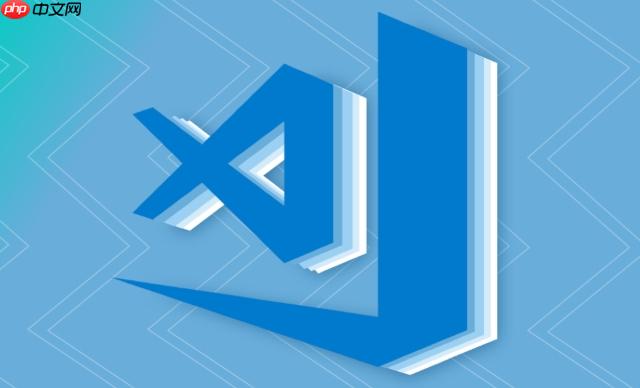
在VSCode中实现AI自动修复代码和配置一键修复建议功能,核心在于利用强大的AI编程辅助扩展,如GitHub Copilot、Tabnine等。这些工具通过学习海量的代码库,能够理解上下文,提供实时的代码补全、错误修正建议,甚至生成新的代码片段。用户只需安装并配置相应的扩展,即可在编码过程中享受到这些智能辅助,大大提升开发效率。
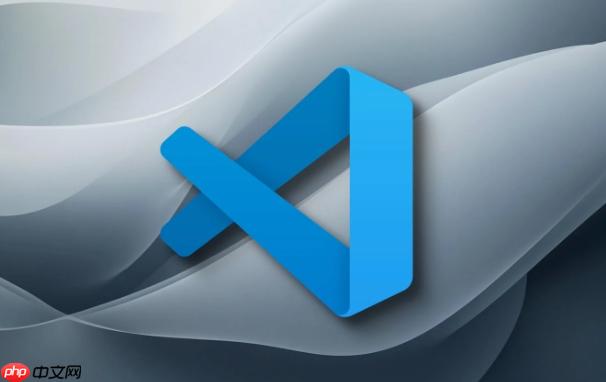
要让VSCode拥有AI自动修复和一键修复建议的能力,最直接有效的方式就是安装并启用主流的AI编程助手扩展。以GitHub Copilot为例,它能基于你当前的代码和注释,提供下一行的代码建议,甚至整个函数的实现。当它识别出潜在的语法错误或逻辑缺陷时,也会给出修正建议,通常以灰色文本或可接受的补全形式出现,你只需按下Tab键或点击鼠标即可采纳。
配置过程通常很简单:
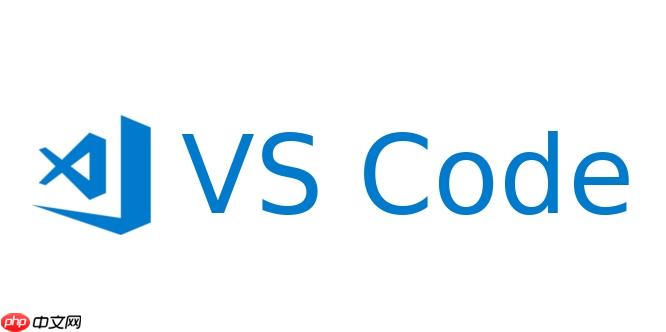
实际使用中,你会发现这些AI助手在输入代码时便开始工作,它们提供的建议并非总是完美的“修复”,更多是“补全”和“建议”,但很多时候,这些建议恰好能解决你当前遇到的语法问题或提供更优的实现方式。对于更具体的“一键修复”,这通常与ESLint、Prettier等代码规范工具结合使用,它们可以配置“保存时自动修复”(
"editor.codeActionsOnSave": { "source.fixAll": true }GitHub Copilot无疑是目前最受欢迎的AI编程助手之一,它在VSCode中的配置和使用体验相当流畅。

首先,你需要确保拥有GitHub Copilot的订阅资格。通常,学生和热门开源项目的维护者可以免费使用,其他人则需要付费订阅。
安装步骤:
Ctrl+Shift+X
基本使用: 一旦安装并授权成功,Copilot就会在后台默默工作。当你开始编写代码时,它会根据你已经输入的内容、注释以及打开的文件的上下文,实时提供代码建议。
Tab
Alt + [
Alt + ]
Option + [
Option + ]
// Function to calculate the factorial of a number
一些小贴士:
Ctrl+,
我个人在使用Copilot时,最深的体会是它能极大地减少重复性劳动,尤其是在编写样板代码、数据模型或简单的工具函数时。它并非完美无缺,偶尔会给出一些“跑偏”的建议,但绝大多数时候,它就像一个坐在你身边的资深同事,随时准备给你递上一份初步的解决方案。
这是一个我经常思考的问题。从目前的技术发展来看,AI代码修复,或者更准确地说是AI代码辅助与建议,远未达到能完全替代人工的程度。 它的价值在于“辅助”和“加速”,而非“替代”。
AI代码修复的优势和能力体现在:
然而,它的局限性也同样显著,甚至可以说,这些局限性定义了人类程序员不可替代的价值:
所以,我的观点是:AI代码修复是程序员的强大“副驾驶”,它能让你飞得更快,更省力,但方向盘和决策权始终掌握在人类飞行员手中。它是一个工具,而不是替代品。
要真正将VSCode的AI修复功能融入你的日常工作流并最大化其效率,不仅仅是安装一个插件那么简单,更重要的是培养一种新的协作模式和审视习惯。
1. 将AI建议视为起点,而非终点: 不要盲目接受AI给出的所有建议。将其视为一个快速的草稿或一个可能的解决方案。很多时候,AI能帮你省去敲击那些重复性、结构化的代码,但你仍需要花时间去审视、理解并根据你的具体需求进行调整和优化。我发现,在编写一些辅助函数或数据转换逻辑时,AI给出的第一版往往能达到70-80%的完成度,剩下的就是我的微调工作。
2. 善用注释引导AI: AI,尤其是GitHub Copilot,对自然语言的理解能力非常强。在你开始编写一个函数或代码块之前,先用清晰的注释描述你想要实现的功能、输入、输出和关键逻辑。例如:
// Function to fetch user data from an API and cache it for 5 minutes
// @param {string} userId - The ID of the user to fetch
// @returns {Promise<Object>} - A promise that resolves with user data
async function fetchUserData(userId) {
// ...
}你会发现,AI会根据你的注释提供更精准、更符合预期的代码建议。这种“人机对话”的模式,能显著提升AI的有效性。
3. 结合其他代码质量工具: AI修复侧重于代码生成和上下文补全,而传统的Linter(如ESLint)、Formatter(如Prettier)和类型检查器(如TypeScript)则专注于代码规范、潜在错误和类型安全。将AI建议与这些工具结合使用,可以形成一个强大的“防御体系”。AI快速生成代码,Linter和Formatter确保代码风格一致并捕获常见错误,类型检查器提供更深层次的保障。配置VSCode的
"editor.codeActionsOnSave": { "source.fixAll": true }4. 培养批判性思维和审查习惯: 因为AI可能生成错误或低效的代码,所以你必须培养对AI建议的批判性思维。每次接受建议后,花几秒钟快速审查一下:
5. 了解AI的局限性并适时关闭: 在进行复杂逻辑设计、算法实现或调试时,AI的建议有时反而会成为干扰。它可能会给出一些看似合理但与你的设计意图完全不符的代码。在这种情况下,不要犹豫,直接暂时禁用AI扩展,专注于自己的思考。当完成复杂部分后,再重新启用它来处理一些重复性的收尾工作。
通过以上这些实践,你会发现VSCode的AI修复功能不再是简单的“自动完成”,而是一个可以深度参与你开发流程的智能伙伴,它能帮你更快地完成那些“体力活”,让你有更多精力去思考那些真正有挑战性的设计和问题。
以上就是VSCode如何实现AI自动修复代码 VSCode配置一键修复建议功能的详细内容,更多请关注php中文网其它相关文章!

每个人都需要一台速度更快、更稳定的 PC。随着时间的推移,垃圾文件、旧注册表数据和不必要的后台进程会占用资源并降低性能。幸运的是,许多工具可以让 Windows 保持平稳运行。




Copyright 2014-2025 https://www.php.cn/ All Rights Reserved | php.cn | 湘ICP备2023035733号